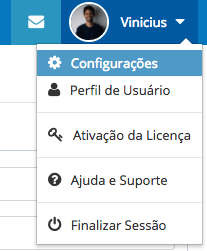O Empresarial 365 permite que todos os documentos impressos, incluindo relatórios, gráficos e visualizações de tabelas; tenham seus cabeçalhos e rodapés personalizados.
Para isso,
- Clique no seu nome de usuário, no canto superior à direita da página, como no exemplo da imagem abaixo.
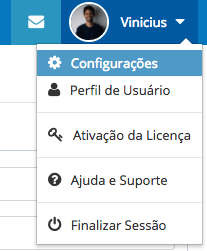
- Selecione Configurações.
- Na tela que será aberta, clique na aba “Impressão”.
Em “Cabeçalho”, você deve primeiramente escolher um Layout:
- Logo à esquerda: coloca a logo da sua empresa à esquerda do cabeçalho. O nome, endereço, telefone, etc, poderão ser colocados então ao lado da logo. Ideal para logos quadradas ou não muito largas.
- Logo no topo: coloca a logo da sua empresa no topo do cabeçalho. O nome, endereço, telefone, etc, poderão ser colocados então abaixo da logo. Ideal para logos de largura muito maior que altura.
A seguir, você poderá escolher um arquivo de imagem para ser sua logo. Para isso, clique na logo do Empresarial que é colocada como padrão e depois em “Escolher Logo”. Escolha o arquivo e clique para confirmar.
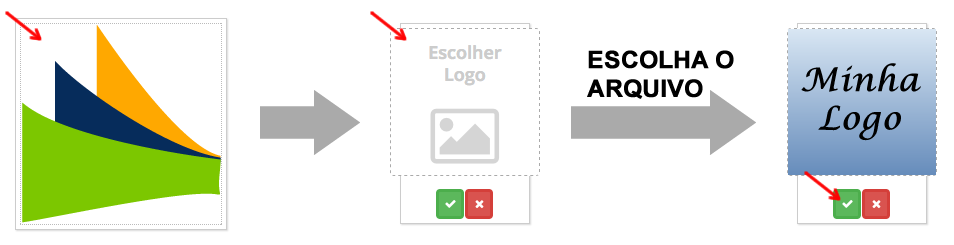
Ao lado, você terá uma caixa de texto em que poderá digitar o que aparecerá escrito ao lado da logo. Recomendamos digitar o nome da empresa, endereço, telefones, e-mail, site, página de Facebook e Instagram e qualquer outro item que achar interessante. Você pode usar a barra de ferramentas dessa caixa de texto para alterar o tamanho das fontes, cores, alinhamento e mais.
Por fim, em “Textos e Observações”, você pode colocar um texto promocional ou informativo que aparecerá no final de cada impressão de venda, ordem de serviço ou orçamento.
Quando terminar de fazer suas personalizações, clique em “Salvar Alterações”.